Peamenüü
Peamenüü koosneb neljast kuvast: Kliendid, Tooted, Sündmused ja Dokumendid
Valitud menüükuva sakk on märgitud punasena
Peamenüü sakkide kohal asub olekuriba, kus kuvatakse olenevalt vaatest kasutajanimi, avatud vaate nimi või tellimuse jooksev koondsumma
Kliendid
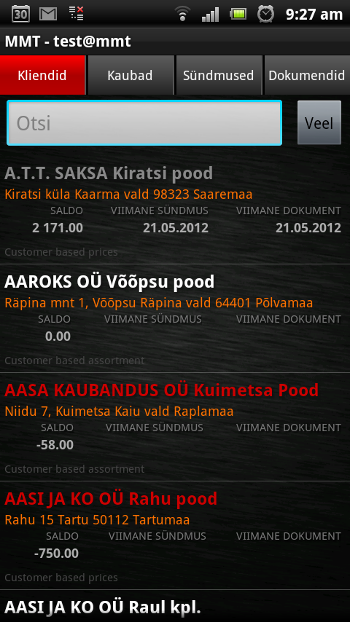
Klientide loetelus kuvatakse korraga kuni 250 otsingule vastavat kirjet tähestiku järjekorras.
Klientide loetelus kuvatakse iga kliendi kohta:
- Nimi - kliendi nimi müügikoha (poe, filiaali) tasemel
- Aadress - müügikoha aadress
- Saldo - vaba krediidilimiit - summa mille eest võib sellele kliendile veel tellimusi teha
- Viimane sündmus - kuupäev, millal viimati klienti külastati või helistati
- Viimane dokument - kuupäev, millal viimati kliendile mõni dokument vormistati
- Lisainfo - master data-ga kliendi kohta saadetud info, teade vm teave
Kliendil toksides avaneb kliendikaart.
Klientide värvierisused
Valge - normaalne seis
Hall - kliendile on käesoleval päeval registreeritud sündmus või koostatud dokument
Punane - kliendile on määratud müügikeeld, tal on tähtajaks tasumata arved või on tema saldo miinuses
Klientide otsimine
Klientide otsing toimub reaalajas paralleelselt nime ja koodi järgi, st otsimistulemust korrigeeritakse vastavalt iga tähemärgi sisestamise hetkel. Otsimistulemustes kuvatakse kliendid kelle nimes või koodis sisaldub otsilahtrisse sisestatud tähtemärkide kombinatsioon - fragment.
- Vajuta „Otsi“ lahtrile, ilmub klaviatuur
- Sisesta otsisõna, mistahes fragment otsitava kliendi nimest
Otsingut on võimalik teostada ka mitme fragmendi järgi eraldades need %-märgiga. Sellisel juhul kuvatakse kõik kirjed, mis vastavad kõikidele kombinatsioonidele nende esinemisel samas järjestuses.
Näide. Leidmaks klienti nimega "RR Lektus AS Tapa Kaubamaja Tööstus", sisesta otsilahtrisse: rr%tap%töös
Tooted
Toodete loetelus kuvatakse korraga kuni 250 otsingule vastavat kirjet tähestiku järjekorras.
Toodete otsimine
Tooteid on võimalik otsida: Gruppidest, nime, koodi või EAN koodi järgi, ribakoodilugejaga või kasutades lisafiltreid
Toodete otsimine gruppidest
Gruppide loetelu kuvamiseks vajuta nupul Kõik ning vali nimekirjast soovitud grupp. Kui grupil on ka alamgruppe, siis kuvatakse enne toodete loetelu kuvamist alamgruppide nimekiri.
Gruppe on võimalik ka lemmikuks määrata: toksi ja hoia näppu soovitud grupil kuni ekraanile ilmub valik Lemmik > toksi seda valikut. Lemmikuks määratud grupid kuvatakse gruppide nimekirja ees tähestikujärjekorras.
Toodete otsimine nime koodi või EAN koodi järgi
Toodete otsing toimub reaalajas paralleelselt nime, EAN-koodi ja tootekoodi järgi, st otsimistulemust korrigeeritakse vastavalt iga tähemärgi sisestamise hetkel. Otsimistulemustes kuvatakse tooted, mille nimes, EAN-koodi või tootekoodis sisaldub otsilahtrisse sisestatud tähtemärkide kombinatsioon - fragment.
- Vajuta „Otsi“ lahtrile, ilmub klaviatuur
- Sisesta otsisõna, mistahes fragment otsitava toote nimest, EAN koodist või tootekoodist
Otsingut on võimalik teostada ka mitme fragmendi järgi eraldades need %-märgiga. Sellisel juhul kuvatakse kõik kirjed, mis vastavad kõikidele kombinatsioonidele nende esinemisel samas järjestuses.
Näide. Sisestades otsilahtrisse "314", kuvatakse kõik tooted mille nimes ja/või EAN-koodis ja/või tootekoodis esineb numbrikombinatsioon 314
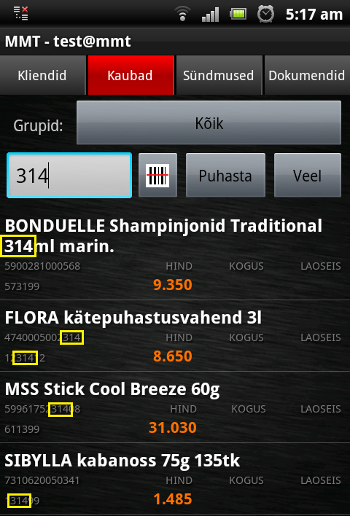
Toodete otsimine ribakoodilugejaga
Ribakoodilugeja kasutab joonkoodi lugemiseks ja tuvastamiseks seadme fotosilma.
Vajuta ribakoodilugeja nupul - avaneb kaamerapilt, mille keskel asub veidi väiksem kastike ning punane vilkuv joon. Aseta toote ribakood kaamera ette selliselt, et see mahuks kasitkesse ning punane joon läbiks joonkoodi. Kaamera tuvastab joonkoodi ise automaatselt (ühtegi nuppu pole vaja vajutada). Et aidata kaameral pilt teravustada võid joonkoodi rahulikult kaamerale lähemale tuua või kaugemale viia.
Lisafiltrid
Lisafiltrid toimivad ainult tellimuse tegemisel, kuna antud parameetrid on kliendikohased.
Vajuta nuppu Veel, et kuvada lisafiltrite nimekiri. Toksi vastava filtrinimetuse ees oleval kastikesel tootelistile filtri rakendamiseks - programm kuvab ainult need tooted, mis kuuluvad vastavasse kategooriasse.
Sündmused
Sündmuste menüüsse salvestatakse kõik klientidega registreeritud sündmused - visiidid ja telefonikõned.
Sündmus on kui “konteiner” samale kliendile vormistatud dokumentide jaoks. Näiteks võib olla, et ühe kliendi juures olles on vaja vormistada kolme eri osakonna tellimused, täita küsimustik vmt. Sellisel juhul on võimalik kõiki loodud dokumente kuvada kompaktselt ühe sündmuse sees. Loomulikult on need dokumendid olemas ka dokumentide loetelus, kuid seal juba igaüks eraldi koos teiste klientide dokumentidega.
Vaikimisi kuvatakse ainult sündmused olekuga Saatmata või Mustand. Et kuvada kõik sündmused, ka saadetud deaktiveeri valik "Saatmata".
Sündmuste saatmine
Nupp Saada saadab Telema serverisse kõik Sündmused, mille olek on Saatmata, koos nende käigus tehtud kõikide dokumentidega, mille olek on samuti Saatmata. Kui sündmuses on dokumente, mille staatus on Mustand, siis seda dokumenti ega ka sündmust (olgugi, et tema ) ära ei saadeta, kusjuures sama sündmuse juurde kuuluvad Saatmata dokumendid, saadetakse siiski ära. Samuti saadetakse ära Mustand sündmuses olevad Saatmata dokumendid.
Sündmuste kustutamine
Vali Sündmused menüüst kustutatav sündmus > avanenud sündmuse kuvas vajuta seadme Menüü nuppu > vali kustuta > kinnita valik
Dokumendid
Dokumendid menüüs kuvatakse kõik klientidele koostatud dokumendid - tellimused, arved, küsitlused jne. Loetelus on näha:
- kliendi nimi - kellele dokument on tehtud
- dokument - mis tüüpi dokument - tellimus, arve, küsitlus vmt
- dokumendi alustamise kuupäev
- dokumendi olek - mustand, saatmata või saadetud
- dokumendi koondsumma
Vaikimisi kuvatakse loetelus ainult Saatmata ja Mustand olekuga dokumendid. Et kuvada kõik dokumendid, ka saadetud, deaktiveeri valik "Saatmata".
Dokumendi avamiseks toksi dokumendi real.
Hoides dokumendil sõrme pikemalt kuvatakse lisamenüü:
- Muuda pealdist - avab tellimuse või arve koondvaate selle muutmiseks
- Muuda sisu - avab dokumendi sisu selle muutmiseks
- Kustuta - kustutab dokumendi
- Saada serverisse - saadab valitud dokumendi Telema serverisse
- Kasuta uue alusena - kopeerib valitud dokumendi (tellimuse või arve)
- Mustand - muudab dokumendi olekut: linnukese aktiveerimisel Mustandiks, linnukese deaktiveerimisel olekusse Saatmata
- Prindi - trükib arve; valik töötab vaid arvete puhul
- Jaga - alternatiivne võimalus arve trükkimiseks
Dokumentide saatmine
Nupp "Saada dokumendid" saadab Telema serverisse kõik dokumendid, mille olek on Saatmata. Saadetakse ainult dokumendid, dokumentidega seotud sündmusi ei saadeta - need tuleb Sündmuste kuvas eraldi saata.
Et saata vaid üks dokument, hoia soovitud dokumendil näppu, kuni avaneb lisamenüü > vali Saada serverisse - saadetakse ainult see üks dokument
Dokumentide kustutamine
Variant 1. Hoia dokumendil näppu, kuni avaneb lisamenüü > vali Kustuta > kinnita valik
Variant 2. Ava dokument > vajuta seadme Menüü nuppu > vali Kustuta > kinnita valik
* Funktsionaalsus töötab vaid juhul, kui see on Telemalt lepinguga tellitud ning kui vastavaid andmeid ja infot teie ettevõtte poolt regulaarselt Telema serverisse saadetakse.

